Windows가 설치된 스마트폰에서 브라우저를 사용하여 앱 다운로드 및 설치

웹 브라우저를 사용하여 Windows 10 Mobile 및 Windows Phone용 앱을 설치하는 효율적인 방법을 알아보세요.
오류 검사 또는 chkdsk 도구는 Windows 10 컴퓨터의 파티션과 디스크 드라이브에서 디스크 오류 또는 불량 섹터와 같은 문제를 확인합니다 . 이 도구를 사용하여 오류를 복구하고 드라이브가 다시 정상적으로 작동하도록 할 수도 있습니다. Windows 10에서 chkdsk 는 Error Checking 이라는 그래픽 인터페이스를 통해 사용할 수 있습니다 . 그러나 명령줄 도구는 이전 Windows 버전에서와 같이 원래 이름인 chkdsk 를 유지했습니다 . 다음은 Windows 10에서 오류 검사 를 사용 하여 SSD 또는 HDD 드라이브 문제를 해결하는 방법입니다.
내용물
참고: 이 문서에서 다루는 도구를 사용하려면 관리자 로 로그인해야 합니다 .
Windows 10에서 오류 검사를 시작하는 방법
먼저 Windows 10에서 파일 탐색기를 엽니다 . 이 PC 로 이동 한 다음 "장치 및 드라이브"로 이동합니다. 오류를 확인하려는 드라이브를 마우스 오른쪽 버튼으로 클릭하거나 길게 누르고 마우스 오른쪽 버튼 클릭 메뉴에서 속성 을 선택 합니다 . 또는 드라이브를 클릭한 다음 키보드에서 ALT + Enter 키를 누를 수 있습니다.
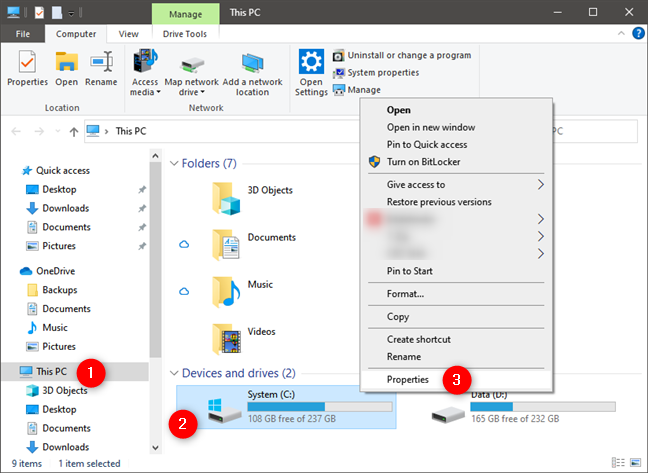
Windows 10에서 디스크 검사를 시작하는 방법
선택한 드라이브에 대한 속성 창이 열립니다. 도구 탭 으로 이동하여 "오류 검사" 섹션을 찾습니다. 거기에서 확인 버튼 을 클릭하거나 탭 합니다.
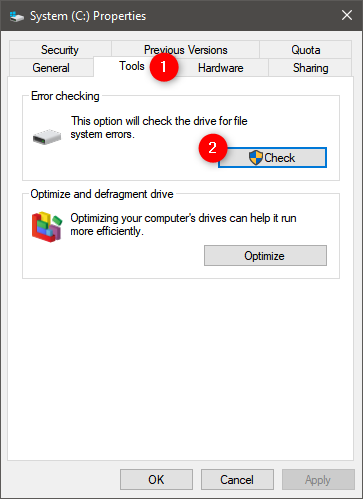
Windows 10에서 하드 드라이브 오류 검사 시작
선택한 드라이브에 대한 오류 검사 창이 열립니다.
오류 검사를 사용하여 Windows 10에서 디스크 오류를 확인하는 방법
Windows 10은 정기적으로 유지 관리 작업을 자동으로 실행합니다. 따라서 오류 검사 창이 열리면 "이 드라이브를 검사할 필요가 없습니다." 라고 표시될 수 있습니다. 그럼에도 불구하고 드라이브 스캔 을 클릭하거나 탭하여 수동 검사를 강제할 수 있습니다 .
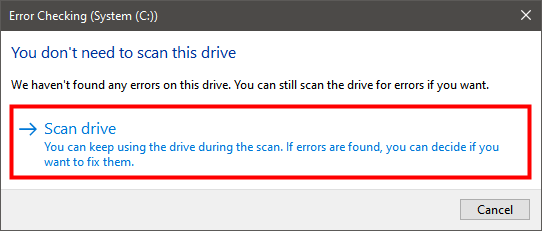
Windows 오류 검사 도구
선택한 드라이브에 대한 오류 검사 프로세스를 공유하는 진행률 표시줄이 표시됩니다.
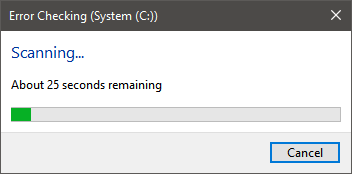
Windows 10 오류 검사 도구의 스캔 진행률
작업이 끝나고 드라이브에 문제가 없으면 드라이브가 성공적으로 스캔되었으며 오류가 발견되지 않았다는 메시지가 표시됩니다. 이 알림과 함께 표시되는 세부 정보 표시 링크를 클릭하면 오류 검사 프로세스의 세부 로그에 대한 이벤트 뷰어 가 열립니다.
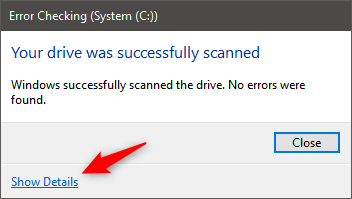
Windows 10에서 디스크 오류 검사 성공
이벤트 뷰어 로그 를 스크롤 하면 스캔이 어떻게 진행되었는지와 전체 프로세스의 자세한 결과를 볼 수 있습니다.
이것은 오류 검사 도구가 Windows에서 수행 한 작업을 알고자 할 때 유용한 정보 입니다. 가장 먼저 눈에 띄는 것은 오류 검사 인터페이스가 백그라운드에서 chkdsk 도구를 실행한다는 것입니다. 오류 검사 이벤트 에 대해 저장된 출력은 chkdsk 도구의 출력입니다.
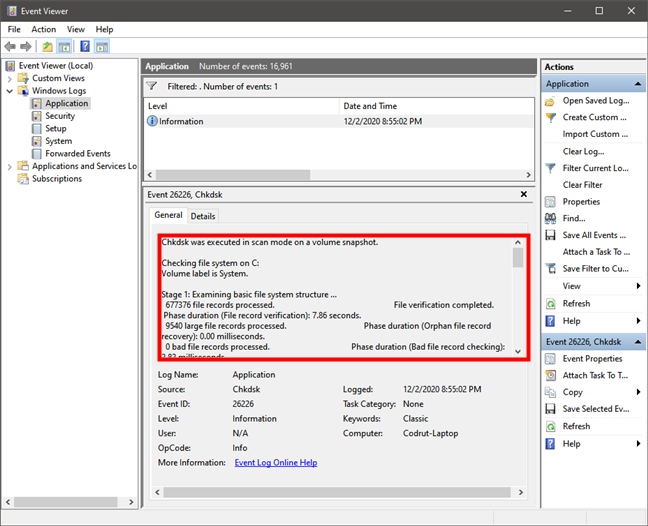
이벤트 뷰어는 Windows 10에서 chkdsk 결과를 보여줍니다.
이 도구는 세 단계로 검사를 실행합니다.
완료되면 이벤트 뷰어 창을 닫고 오류 확인 창 에서 닫기 버튼을 누릅니다.
Windows 10에서 오류 검사를 사용하여 드라이브의 오류를 복구하는 방법
오류 검사 프로세스는 아래 스크린샷과 같이 드라이브에서 복구가 필요한 오류를 발견했다고 말할 수 있습니다.
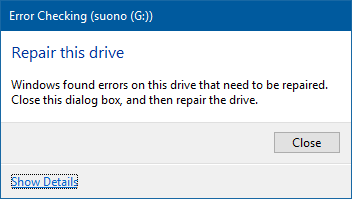
Windows 10에서 이 드라이브를 복구하라는 메시지 확인 오류
이 경우 닫기를 클릭하면 "드라이브 복구" 라는 버튼이 있는 새 오류 검사 창이 표시됩니다 . 이 버튼을 클릭하거나 누릅니다.
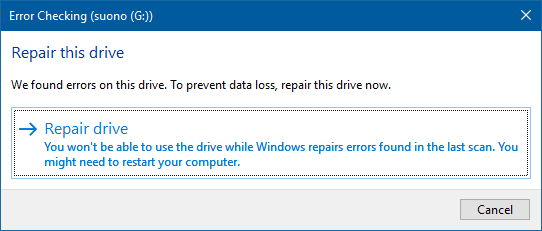
Windows 10에서 오류 검사의 드라이브 복구 창
이제 "지금 복구" 및 "다음 재시작 시 복구 "라는 하나 또는 두 개의 옵션이 표시 됩니다. 당신이 선호하는 것을 선택하십시오.
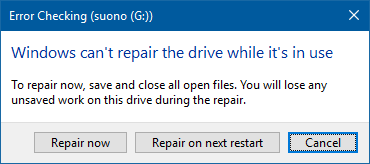
Windows 10의 오류 검사에서 지금 복구 또는 다음에 다시 시작할 때 복구
"지금 복구" 를 누르면 Windows에 복구 프로세스의 진행률 표시줄이 표시됩니다. 드라이브가 복구되면 알려줍니다. "세부 정보 표시" 를 클릭하거나 탭 하면 전체 로그를 볼 수 있는 이벤트 뷰어 가 로드됩니다. 로그를 보고 싶지 않다면 닫기를 누르면 완료됩니다.

Windows 10에서 chkdsk로 드라이브를 성공적으로 복구했습니다.
"다음 재시작 시 복구" 를 누르면 다음에 Windows 10 컴퓨터 또는 장치를 다시 시작할 때 복구 프로세스가 자동으로 시작됩니다. Windows 10이 로드되기 전에 "디스크 검사를 건너뛰려면 아무 키나 누르십시오" 라는 몇 초(최대 10초) 메시지가 표시됩니다.
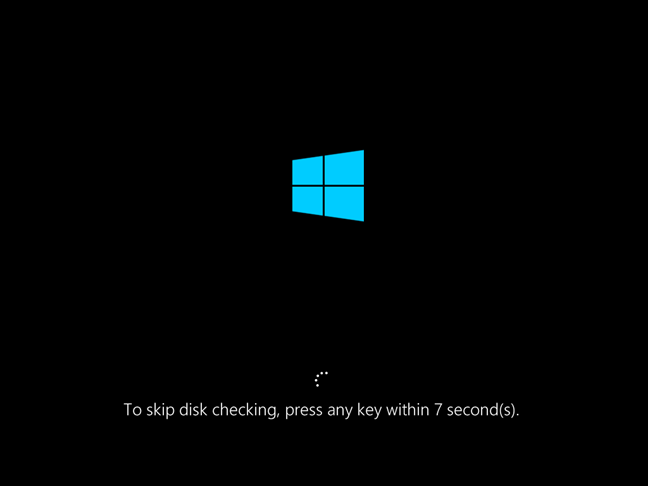
chkdsk에서 디스크 검사를 건너뛰는 옵션
그렇게 하지 말고 오류가 있는 드라이브에 대해 복구 프로세스를 수행하는 것이 좋습니다. 그런 다음 chkdsk 도구가 자동으로 드라이브를 검색하고 복구합니다.
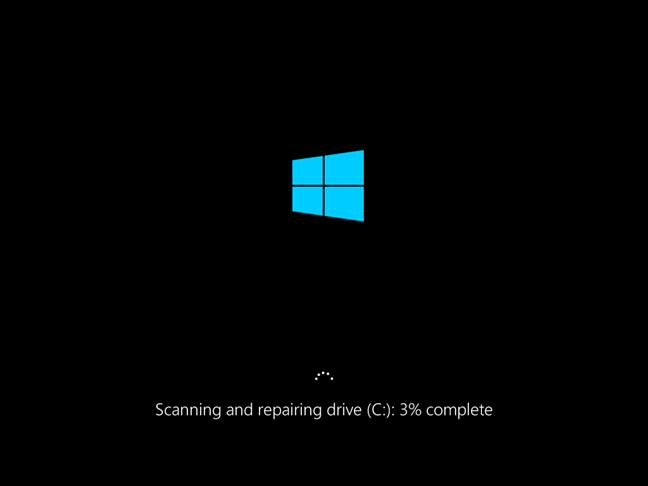
chkdsk에서 복구 진행
복구가 끝나면 Windows 10이 로드되고 로그인할 수 있습니다. 복구에 대한 전체 로그는 이 문서의 앞부분에서 언급한 이벤트 뷰어 도구에서 찾을 수 있습니다.
명령 프롬프트 또는 PowerShell에서 chkdsk를 실행하는 방법
오류 검사 그래픽 인터페이스 를 건너뛰려면 명령 프롬프트 또는 PowerShell 에서 chkdsk 를 실행할 수 있습니다 .
이 예에서는 /f 매개변수 를 사용하여 chkdsk 를 실행했습니다. 이 매개변수는 복구를 수행할지 묻지 않고 발견한 오류를 즉시 수정합니다.
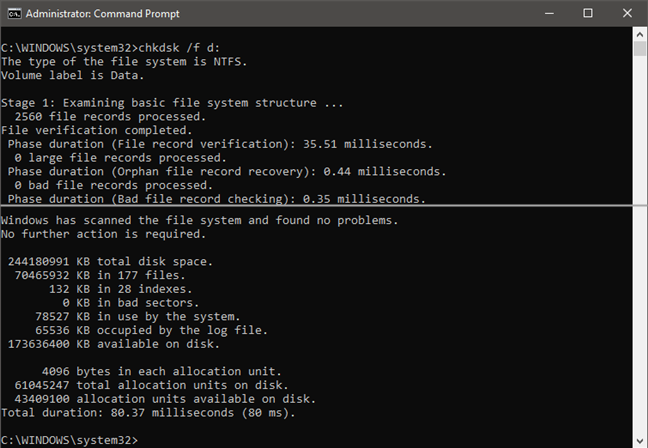
chkdsk /f 명령을 실행하여 드라이브 확인
이 가이드에서는 이를 수행하는 방법을 알려줍니다. diskpart, chkdsk, defrag 및 기타 디스크 관련 명령을 사용하는 방법 . 섹션 6: chkdsk를 사용하여 명령 프롬프트 또는 PowerShell에서 드라이브에 오류가 있는지 확인하는 방법을 참조하세요 .
chkdsk(디스크 검사)에서 보고서를 찾을 수 있는 위치
나중에 chkdsk 에서 생성된 보고서를 보려면 Check Disk 를 실행하고 닫은 후 또는 부팅 시 실행한 후 볼 수 있습니다. Windows 10의 디스크 검사에서 검사 결과를 찾는 방법과 위치는 다음과 같습니다 .
이벤트 뷰어 열기 : 빠른 방법 은 실행 창(Win + R) , 명령 프롬프트 또는 PowerShell 에서 eventvwr.msc 명령을 실행하는 것 입니다.
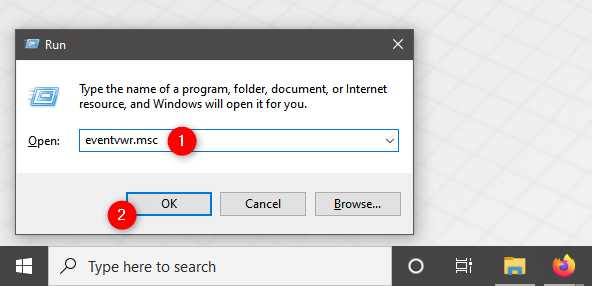
eventvwr.msc를 실행하여 이벤트 뷰어 열기
이벤트 뷰어 창의 왼쪽 에서 Windows 로그 그룹을 열고 애플리케이션 을 마우스 오른쪽 버튼으로 클릭하거나 길게 누른 다음 상황에 맞는 메뉴에서 찾기 를 선택 합니다.
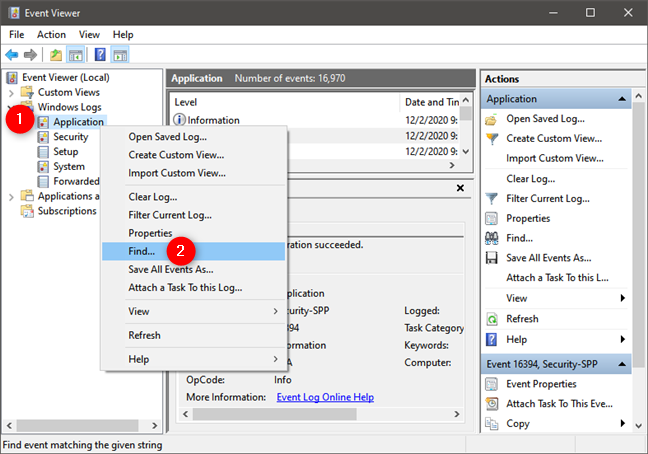
응용 프로그램 Windows 로그에서 찾기 선택(이벤트 뷰어)
"찾을 내용" 텍스트 필드 에 chkdsk 를 입력 하고 다음 찾기 버튼을 누릅니다.
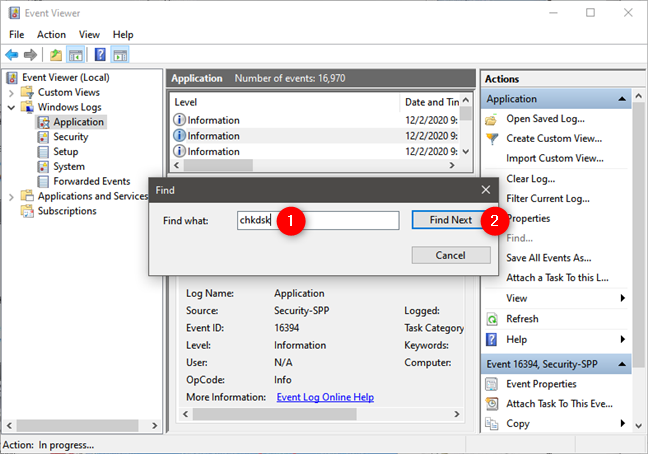
chkdsk 이벤트 찾기
찾기 창을 닫고 응용 프로그램 패널 에서 결과 목록을 확인합니다. 이전에 실행한 검색은 마지막 디스크 검사 이벤트를 선택합니다. 실행했을 때 "날짜 및 시간" 을 볼 수 있으며 아래 패널에서 chkdsk 스캔 결과를 볼 수 있습니다.
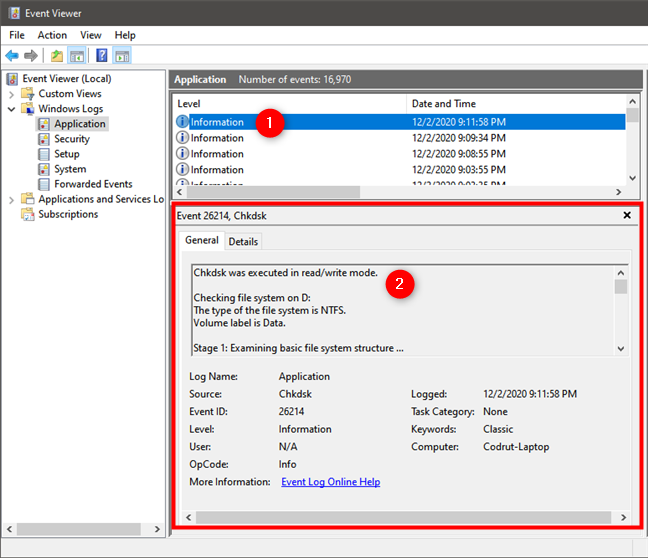
마지막 chkdsk 스캔 결과
이전 에 부팅 시 chkdsk 를 실행한 경우 Windows 10 시작 중에 디스크 검사 스캔 결과 를 찾으려면 다른 검색어를 사용해야 합니다 . 찾기 대화 상자 의 "찾을 내용" 텍스트 필드 에 chkdsk 를 입력하는 대신 Wininit 를 입력 합니다.
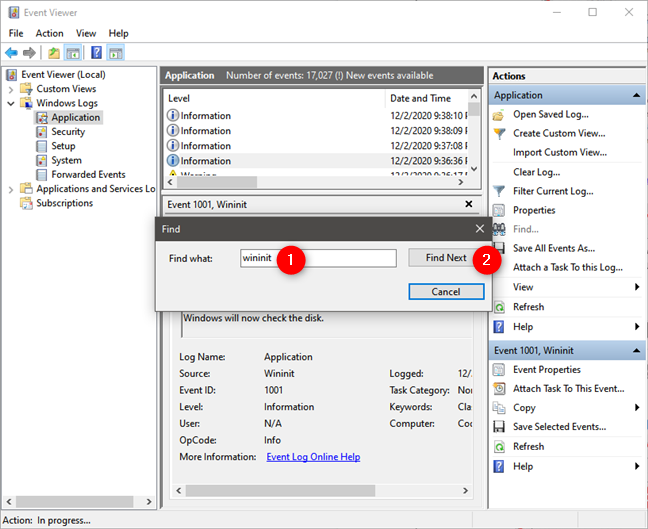
이벤트 뷰어에서 Wininit 이벤트 찾기
Windows 10 부팅 시 chkdsk 를 실행한 마지막 이벤트 가 선택되고 아래 이벤트 패널 에서 검사 결과를 볼 수 있습니다 .
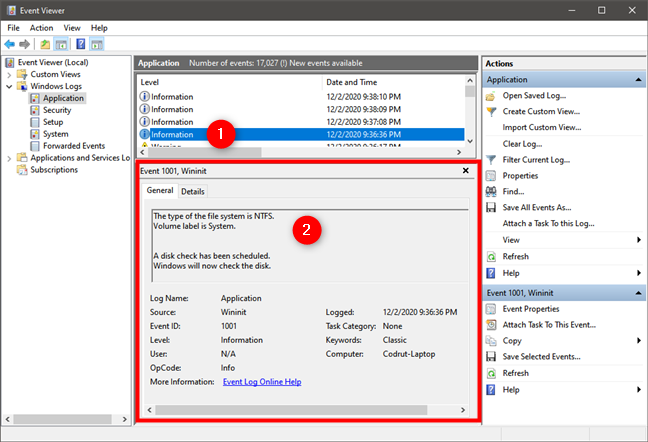
Windows 10 시작 시 디스크 검사를 실행할 때의 마지막 chkdsk 검사 결과
참고: 찾기 창 에서 다음 찾기 버튼을 반복해서 눌러 이전 chkdsk 스캔 결과를 계속 검색할 수 있습니다.
Windows 10에서 하드 드라이브 오류 검사에 chkdsk를 사용합니까?
Windows 10의 오류 검사(chkdsk) 는 사용 중인 경우에도 시스템 파티션을 포함한 모든 파티션을 검사할 수 있습니다. 이 도구는 데이터와 하드 디스크에 문제가 나타나는 날을 절약할 수 있습니다. 예를 들어 정전이 발생하면 컴퓨터가 중지되고 이로 인해 파일이 손상될 수 있습니다. 오류 검사(디스크 검사) 를 통한 빠른 검사 및 복구가 큰 도움이 될 수 있습니다. Windows 10의 다른 유용한 도구에 대해 자세히 알아보려면 주저하지 말고 아래 권장되는 문서를 읽어보세요.
웹 브라우저를 사용하여 Windows 10 Mobile 및 Windows Phone용 앱을 설치하는 효율적인 방법을 알아보세요.
Windows PC 또는 장치에 연결하는 모든 종류의 미디어 또는 장치에 대한 기본 자동 실행 동작을 변경하는 방법.
Mac에서 작업 그룹을 변경하시겠습니까? Mac이 Windows 또는 Linux를 사용하는 컴퓨터를 포함하여 다른 컴퓨터와 네트워크에서 잘 작동하도록 올바르게 설정하는 방법은 다음과 같습니다.
Android 스마트폰의 빠른 설정, Google 어시스턴트 또는 Google Play 스토어의 손전등 앱을 통해 손전등을 쉽게 켜는 방법을 알아보세요.
TP-Link Wi-Fi 6 라우터에서 IPv6 설정을 어떻게 찾나요? TP-Link 라우터에서 IPv6을 활성화하고 모든 관련 설정을 변경하는 방법. 전문가의 팁도 포함되어 있습니다.
Windows 10에서 Microsoft Edge 다운로드 위치를 변경하고 다운로드 저장 프롬프트를 활성화하는 방법에 대해 알아보세요.
Windows 10 및 Windows 11에서 게임 모드를 켜는 방법을 알아보세요. 최적의 게임 성능을 위한 팁입니다.
화면을 잠글 때 Huawei 스마트폰이 앱을 강제 종료하지 않도록 하는 방법. 바이러스 백신, 자녀 보호 기능, 음성 녹음기, 피트니스 추적기 또는 탐색 앱 비활성화를 중지하는 방법.
iPhone 또는 iPad에서 두 가지 방법으로 언어를 변경하는 방법을 알아보세요! 스페인어, 중국어, 독일어 또는 기타 언어로 전환합니다.
전체 화면 Google Chrome 및 기타 브라우저에 넣는 방법: Mozilla Firefox, Microsoft Edge 및 Opera. 전체 화면 모드를 종료하는 방법.
Windows는 암호를 얼마나 안전하게 저장합니까? 암호를 쉽게 읽는 방법과 보안을 강화하는 팁을 알아보세요.
고급 보안이 포함된 Windows 방화벽이란 무엇입니까? 고급 보안으로 Windows 방화벽을 여는 방법은 무엇입니까? 기존 규칙을 보고 비활성화하거나 제거하거나 속성을 변경하는 방법.
몇 번의 탭으로 iPhone 키보드를 다른 언어 또는 레이아웃으로 변경하는 방법을 알아보십시오! iPhone 키보드를 추가, 변경 및 전환합니다.
내가 가지고 있는 PowerPoint 버전은 무엇입니까? Microsoft PowerPoint의 최신 버전은 무엇입니까? 최신 버전의 PowerPoint로 업데이트하려면 어떻게 합니까?
CMD를 포함하여 Windows Defender 방화벽을 여는 데 사용할 수 있는 모든 방법, 바로 가기 및 명령.
삼성폰에서 Galaxy AI를 더 이상 사용할 필요가 없다면, 매우 간단한 작업으로 끌 수 있습니다. 삼성 휴대폰에서 Galaxy AI를 끄는 방법은 다음과 같습니다.
인스타그램에 AI 캐릭터를 더 이상 사용할 필요가 없다면 빠르게 삭제할 수도 있습니다. 인스타그램에서 AI 캐릭터를 제거하는 방법에 대한 가이드입니다.
엑셀의 델타 기호는 삼각형 기호라고도 불리며, 통계 데이터 표에서 많이 사용되어 숫자의 증가 또는 감소를 표현하거나 사용자의 필요에 따라 모든 데이터를 표현합니다.
모든 시트가 표시된 Google 시트 파일을 공유하는 것 외에도 사용자는 Google 시트 데이터 영역을 공유하거나 Google 시트에서 시트를 공유할 수 있습니다.
사용자는 모바일 및 컴퓨터 버전 모두에서 언제든지 ChatGPT 메모리를 끌 수 있도록 사용자 정의할 수 있습니다. ChatGPT 저장소를 비활성화하는 방법은 다음과 같습니다.
기본적으로 Windows 업데이트는 자동으로 업데이트를 확인하며, 마지막 업데이트가 언제였는지도 확인할 수 있습니다. Windows가 마지막으로 업데이트된 날짜를 확인하는 방법에 대한 지침은 다음과 같습니다.
기본적으로 iPhone에서 eSIM을 삭제하는 작업도 우리가 따라하기 쉽습니다. iPhone에서 eSIM을 제거하는 방법은 다음과 같습니다.
iPhone에서 Live Photos를 비디오로 저장하는 것 외에도 사용자는 iPhone에서 Live Photos를 Boomerang으로 매우 간단하게 변환할 수 있습니다.
많은 앱은 FaceTime을 사용할 때 자동으로 SharePlay를 활성화하는데, 이로 인해 실수로 잘못된 버튼을 눌러서 진행 중인 화상 통화를 망칠 수 있습니다.
클릭 투 두(Click to Do)를 활성화하면 해당 기능이 작동하여 사용자가 클릭한 텍스트나 이미지를 이해한 후 판단을 내려 관련 상황에 맞는 작업을 제공합니다.
키보드 백라이트를 켜면 키보드가 빛나서 어두운 곳에서 작업할 때 유용하며, 게임 공간을 더 시원하게 보이게 할 수도 있습니다. 아래에서 노트북 키보드 조명을 켜는 4가지 방법을 선택할 수 있습니다.
Windows 10에 들어갈 수 없는 경우, 안전 모드로 들어가는 방법은 여러 가지가 있습니다. 컴퓨터를 시작할 때 Windows 10 안전 모드로 들어가는 방법에 대한 자세한 내용은 WebTech360의 아래 기사를 참조하세요.
Grok AI는 이제 AI 사진 생성기를 확장하여 개인 사진을 새로운 스타일로 변환합니다. 예를 들어 유명 애니메이션 영화를 사용하여 스튜디오 지브리 스타일의 사진을 만들 수 있습니다.
Google One AI Premium은 사용자에게 1개월 무료 체험판을 제공하여 가입하면 Gemini Advanced 어시스턴트 등 여러 업그레이드된 기능을 체험할 수 있습니다.
iOS 18.4부터 Apple은 사용자가 Safari에서 최근 검색 기록을 표시할지 여부를 결정할 수 있도록 허용합니다.




























